Shortcuts para celdas en Excel
¿Para qué sirve?
¿Eres de los que prefieren ver los shortcuts de Excel en plena acción? Quédate aquí porque en este video te voy a mostrar 5 shortcuts para copiar en un abrir y cerrar de ojos solo la información contenida en celdas visibles.
Ejemplo shortcuts para celdas en Excel
Empecemos analizando esta hoja de cálculo. Si te das cuenta hay información escondida entre el renglón 6 y el 9. Hay información escondida entre la columna B, C y D.
Y todo bien hasta aquí, pero ¿Cuál es el reto?
El reto es copiar esta información, pero solamente la información que estás viendo en pantalla y llevarla a una hoja de cálculo diferente que es nuestra hoja, resumen.
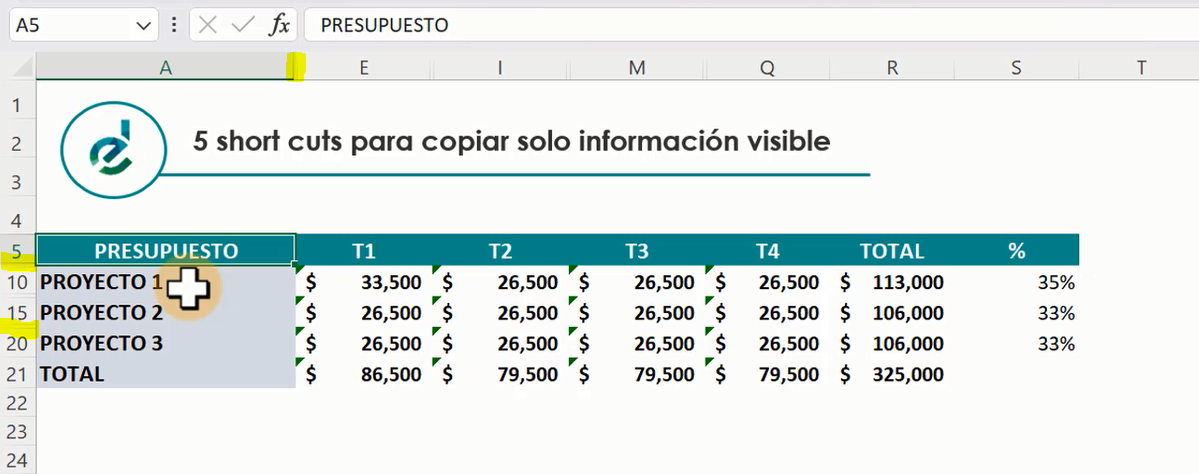
¿Listo? Perfecto, manos a la obra.
Lo primero es seleccionar cualquier celda de nuestra área de datos. Ya tenemos seleccionado en este caso la celda A5.
El siguiente paso es ir directo al primer shortcut: CTRL + *
Y seguro te preguntas, ¿Qué hace ctrl más asterisco? Pues este shortcut selecciona toda el área de la base de datos. No importa cuántos registros tenga, te va a seleccionar toda el área con datos.
¿Y cuándo se va a detener? Cuando haya una columna totalmente vacía o un renglón totalmente vacío.
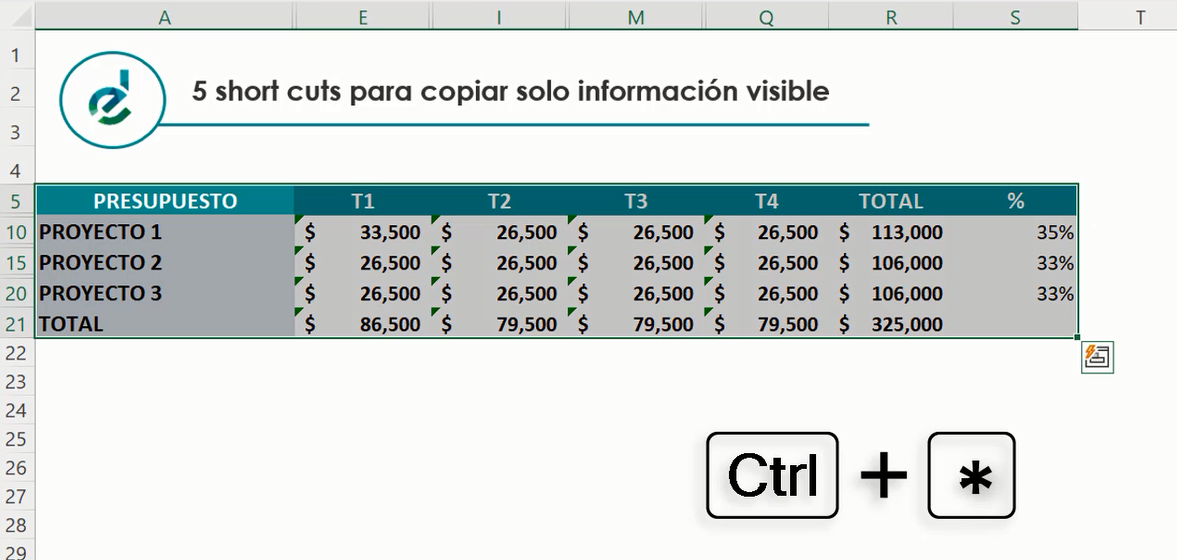
Segundo shortcut. Ahora necesitamos decirle a Excel que queremos seleccionar sólo las celdas visibles, porque solamente son esas celdas las que nos queremos llevar.
Vamos con el segundo shortcut que es: ALT + , (coma).
Este shortcut te selecciona la información solamente de las celdas visibles. Y lo vamos a combinar con CTRL + C para copiar esta información.
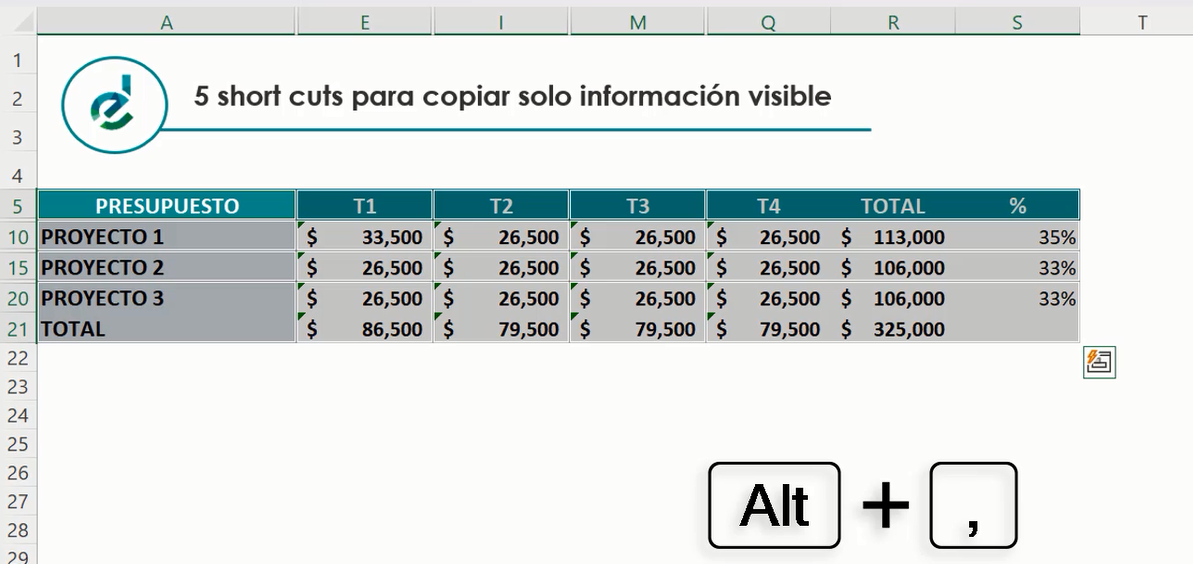
Empecemos con el tercer shortcut. Vamos a llevar esta información a la siguiente hoja, ¿Y cuál es el shortcut que me ayuda a avanzar a la siguiente hoja?
Es el tercer shortcut: CTRL + AvPag
Listo, hemos llegado a la siguiente hoja y dejamos ahí la información usando el último shortcut que es: CTRL + V.
Finalmente hemos pegado solamente la información de las celdas que teníamos visibles.
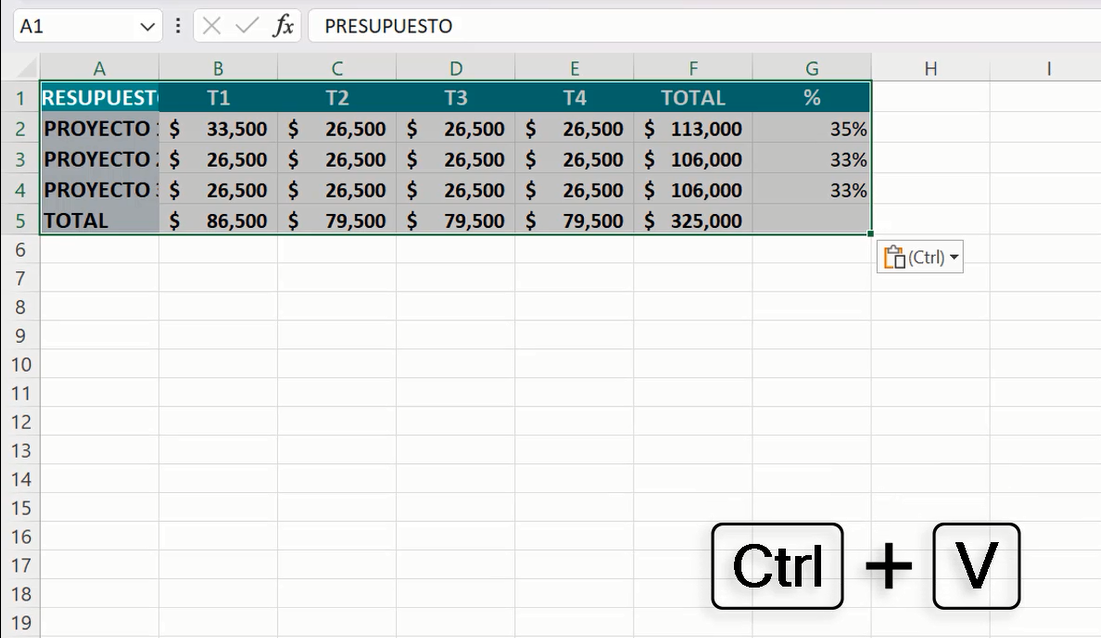
Si tienes otras dudas o buscas más información sobre los programas de Microsoft Office 365, visita las demás entradas del blog.
Seguro encontrarás algo que te ayude.
¿Quieres un PDF irresistible de tablas dinámicas?
Inscríbete a nuestro boletín para obtenerlo


